Microsoft Teams : comment définir des alertes dabsence du bureau

Apprenez à configurer des alertes d
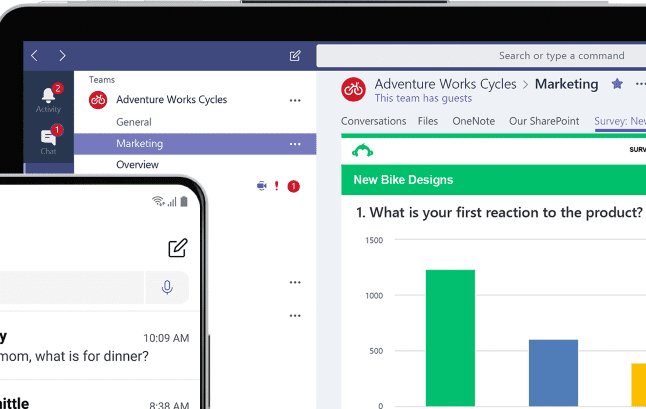
Imaginez ceci : un utilisateur de Microsoft Teams enregistre une vidéo de réunion mais la réunion ne parvient pas à être téléchargée sur Stream une fois celle-ci terminée. Malheureusement pour de nombreux utilisateurs de Teams, il s'agit en fait d'un problème rencontré après certaines réunions.
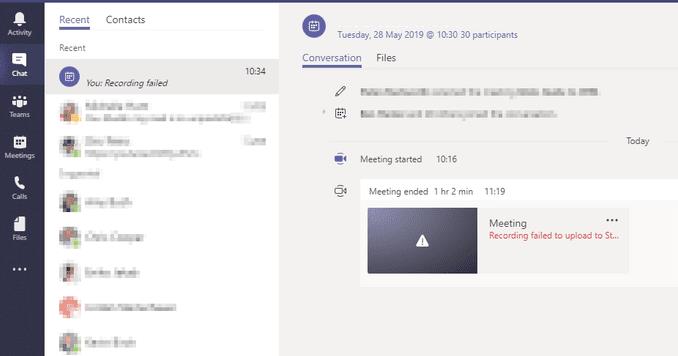
Il existe différents types d'abonnements Microsoft 365 et les capacités de flux varient en fonction des utilisateurs du service auxquels les utilisateurs sont abonnés.
Pour télécharger des enregistrements de réunion sur Stream, assurez-vous que votre compte Teams est activé pour Microsoft Stream et que vous disposez d'une licence Stream valide.
Pour plus d'informations sur les différences de fonctionnalités, consultez Vue d'ensemble de Microsoft Stream Licensing .
Assurez-vous que l'utilisateur Teams respectif dispose de toutes les autorisations nécessaires pour télécharger des vidéos via Microsoft Stream.
Par exemple, si l'option Autoriser tout le monde dans votre entreprise à voir cette vidéo n'est pas activée par défaut lorsque les utilisateurs essaient de télécharger des vidéos via Stream, le processus de téléchargement de la vidéo peut échouer.
Si vous n'êtes pas l'administrateur du flux, contactez-le pour modifier les paramètres qui empêchent certaines catégories d'utilisateurs de télécharger de nouvelles vidéos dans le flux.
Si l'utilisateur a la licence et l'autorisation de télécharger des vidéos de réunion Teams, assurez-vous qu'il a également accepté la politique de téléchargement. Si les utilisateurs n'ont pas encore accepté la stratégie de téléchargement, ils ne pourront pas télécharger de réunions Teams.
Pour contourner ce problème, les utilisateurs peuvent télécharger la réunion, puis la télécharger manuellement sur Stream. Cela déclenchera l'invite de politique de téléchargement. Une fois acceptées, les vidéos de réunion devraient être téléchargées sans aucun problème.
Bien que ce ne soit pas exactement une solution en soi, de nombreux utilisateurs ont confirmé qu'après une longue attente (quelques heures, c'est-à-dire), tous leurs enregistrements ont finalement été téléchargés sur Stream avec l'option de téléchargement disponible à côté d'eux.
Ne pas pouvoir télécharger des réunions Microsoft Teams sur Stream peut être très ennuyeux, surtout si vous avez besoin d'échanger des idées avec vos collègues ou collaborateurs. Nous espérons que les solutions répertoriées dans ce guide vous ont aidé à résoudre le problème.
Apprenez à configurer des alertes d
Découvrez comment désactiver les notifications de Microsoft Teams qui vous inondent d
Si votre statut Microsoft Teams est inconnu, suivez ces solutions pratiques pour rétablir votre disponibilité, y compris des mises à jour et des vérifications de connexion.
Microsoft Teams dispose d
Réparez l
Si Microsoft Teams ne parvient pas à afficher les images, désactivez l
Pour corriger l
Erreur de connexion caa2000b est un code d\
L
Bien qu
Apprenez à changer le temps d
Si Microsoft Teams ne parvient pas à vous connecter à une réunion audio ou vidéo, assurez-vous que votre connexion réseau est stable. Videz ensuite le cache de l
Le code d
Apprenez comment activer les sous-titres en direct dans Microsoft Teams pour une expérience de réunion améliorée avec une fonctionnalité de transcription instantanée.
Pour réparer le microphone Microsoft Teams qui ne fonctionne pas, vérifiez les paramètres de confidentialité et désactivez le démarrage automatique de Skype ou exécutez l
Le code d
Découvrez comment augmenter la taille de la police des messages dans Microsoft Teams pour protéger vos yeux tout en améliorant le confort de lecture.
Si Microsoft Teams change votre statut en Absent lorsque vous travaillez réellement sur votre PC, découvrez des solutions pratiques ici.
Découvrez comment définir, modifier ou supprimer votre photo de profil sur Microsoft Teams. Suivez notre guide étape par étape et améliorez votre expérience sur cette plateforme.
Microsoft Teams peut parfois ne pas démarrer avec le code d
Si vous rencontrez des erreurs ou des pannes, suivez les étapes pour une restauration du système sous Windows 11 pour ramener votre appareil à une version précédente.
Si vous recherchez les meilleures alternatives à Microsoft Office, voici 6 solutions excellentes pour vous aider à démarrer.
Ce tutoriel montre comment créer une icône de raccourci sur le bureau Windows qui ouvre une invite de commandes à un emplacement de dossier spécifique.
Start11 est-il meilleur que la barre des tâches de Windows ? Découvrez certains des avantages clés que Start11 a sur la barre intégrée de Windows.
Découvrez plusieurs méthodes pour corriger une mise à jour Windows corrompue si votre machine rencontre des problèmes après l\
Avez-vous du mal à comprendre comment définir une vidéo comme économiseur d
Vous êtes agacé par la fonction Narrateur dans Windows 11 ? Apprenez à désactiver la voix du narrateur par plusieurs méthodes simples.
Essayer de maintenir plusieurs boîtes de réception peut être pénible, surtout si vous avez des emails importants dans les deux. Cet article vous apprendra comment synchroniser Microsoft Outlook avec Gmail sur PC et Mac Apple grâce à des étapes simples.
Si votre clavier ajoute des espaces doubles, redémarrez votre ordinateur et nettoyez votre clavier. Ensuite, vérifiez les paramètres de votre clavier.
Nous vous montrons comment résoudre l


























